隐藏商品
指定服务计划的商家,可以将个别商品的状态设定为「隐藏」,令隐藏商品不显示在网店上,只有得悉商品链接的特定顾客,才可以浏览及购买该商品。
隐藏商品功能只适用于专业计划用户,详情可了解我们的定价方案。
1. 进入商品页
主控台 > 商品 > 所有商品,
选择商品。
2. 隐藏商品
将商品状态设为「隐藏」,商品会立即转为「上架并隐藏」。
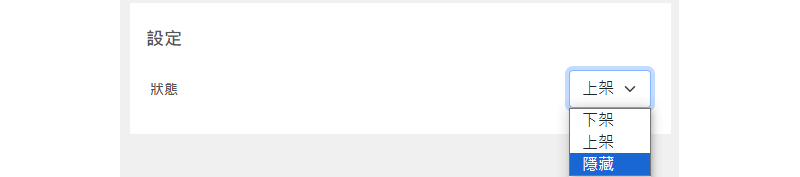
商品将不会显示在网店上,只有知道商品链接的特定顾客才可以看到此商品。
如果此商品曾加入设计区块,即使商品状态已设为「隐藏」,但仍会显示在设计区块,或其他曾加入此商品 URL 的页面上。
商家可以复制隐藏商品的链接,发送给指定的顾客或群组。
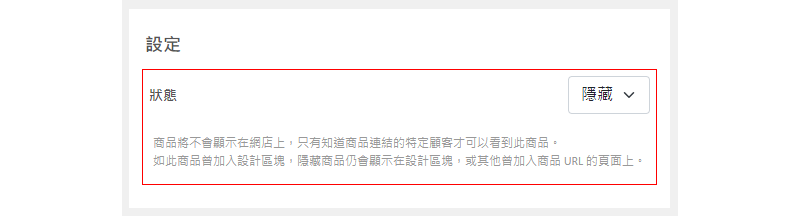
3. 隐藏商品在列表上的标示
商品状态在列表上会显示为「隐藏」,以便商品识别。
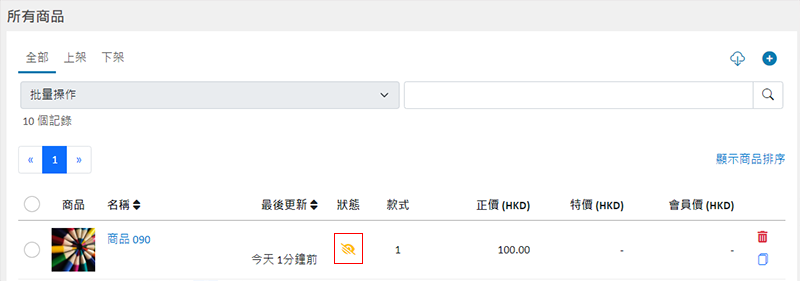
延伸阅读
快速选单页面连结
商家可以按照以下步骤,快捷地将页面加入网店的导览菜单(navigation menu)或尾页菜单(footer menu)。1. 选择页面进入主控台 > 设计 > 页面。点击需要加入菜单的页面,进入页... [阅读更多]
社交媒体连结
eshopland 让您在网店页尾自选加入社交媒体链接图标 (icon),将网店链接到您的社交媒体账户,有助提升网店的宣传及销售效果。1. 启用社交媒体功能进入控制台>设计>偏好,启用社交媒体按钮。... [阅读更多]
后台手动新增订单
为配合不同商家的营运需求,eshopland 网店平台系统已配备了手动新增订单功能(又俗称为「后台落单」),以便商家能够在网店管理后台,透过手动操作方式,新增来自实体店、社交平台或其他途径的顾客订单。... [阅读更多]
ShipAny 订单寄件管理
当收到顾客订单后,商户可以在 eshopland 后台使用已串接的 ShipAny 物流自动化寄件服务,能有助简化安排物流寄货的程序,有效提升网店的营运效率。在使用寄件管理服务前,您必须先申请Ship... [阅读更多]














